Slik fabrikker du Tilbakestill Google WiFi-systemet

Hvis du noen gang har problemer med Google WiFi-systemet, eller bare planlegger å selge det, kan du tilbakestille det og starte fra nå av.
Husk at fabrikkinnstillingene for Google WiFi vil slette Wi-Fi-nettverket ditt, og du vil ikke kunne koble til det, så sørg for at du er klar til å sette opp et nytt nettverk umiddelbart etterpå .
For å begynne, åpne Google WiFi-appen på telefonen din og trykk på fanen til høyre med ikonet for innstillinger og tre andre kretser.
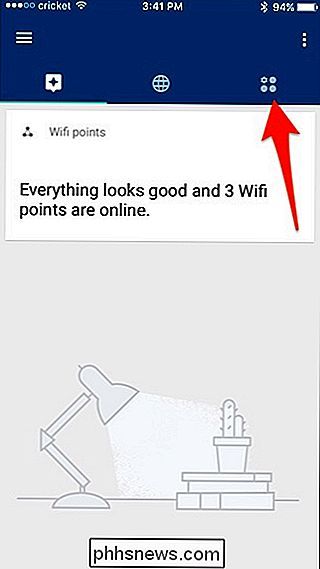
Neste, trykk på "Nettverksinnstillinger".
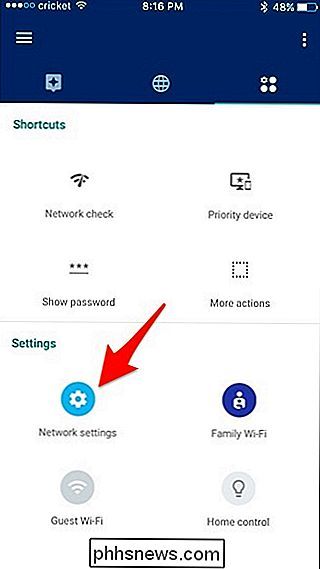
At toppen, trykk på "Wifi poeng". Det vil også være et nummer ved siden av det innen parentes.
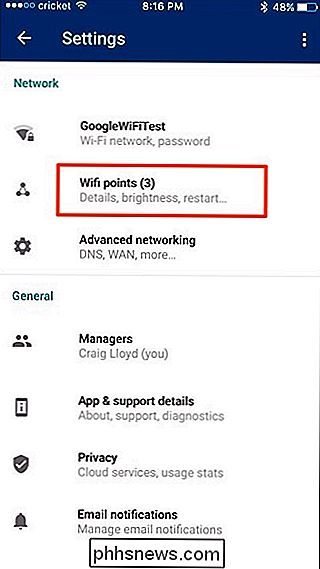
Velg "Factory Reset".
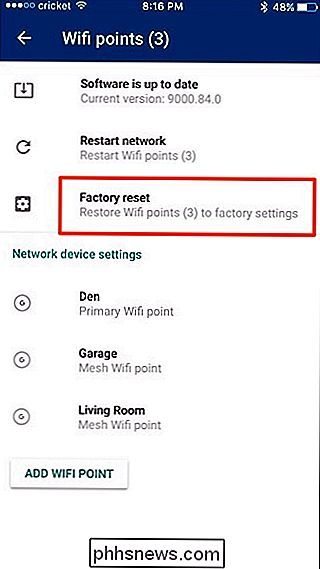
Trykk på "Factory Reset" nederst.
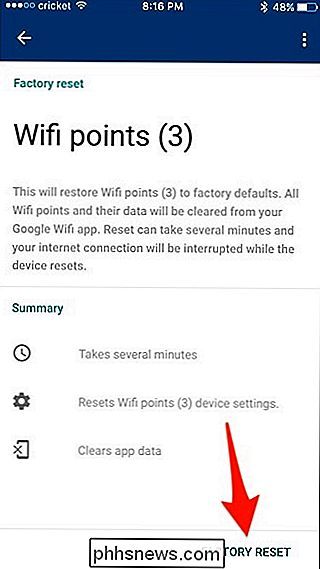
Trykk "Fortsett" når popup-vinduet vises.
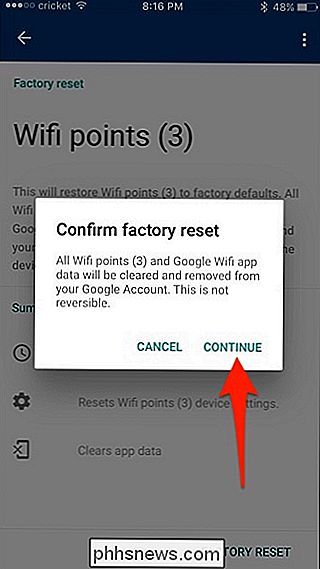
Denne prosessen tar omtrent fem minutter, og du kan se fremdriftslinjen under teksten for å se hvor langt den er.
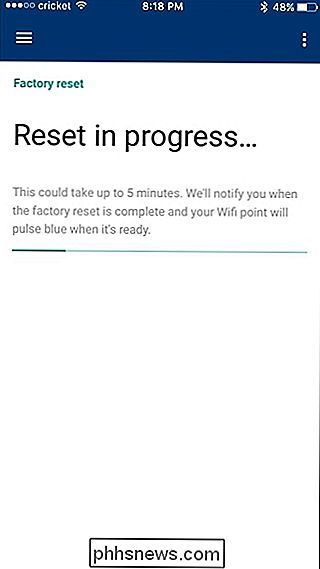
Når fabrikkinnstillingsprosessen er fullført, trykk "Done" nederst.
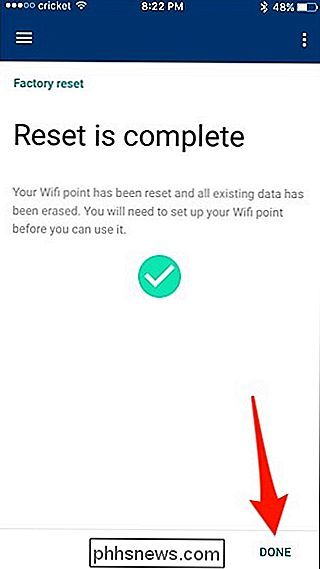
Du vil da bli tatt tilbake til oppsettprosessen der du kan begynne å sette det opp igjen hvis du vil. Ellers skal du bare avslutte appen og koble fra Google WiFi-enhetene dine hvis du planlegger å selge eller flytte dem.
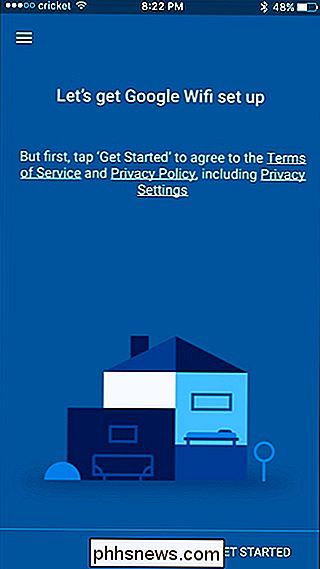

Slik oppretter du et bildepassord i Windows 10
Et bildepassord er et alternativ til å skrive vanlige passord når du logger på Windows 10. Det er ganske enkelt å sette opp en enkelt og vi skal å gå gjennom det. Windows 8 og Windows 10 har hver med nye måter å logge på kontoen din. Du har nå muligheter som å logge inn med en PIN-kode eller et bildepassord som er bygd inn i de grunnleggende kontoalternativene dine.

Hvordan bli kvitt Bloatware på Android-telefonen din
Produsenter og transportører laster ofte Android-telefoner med egne apper. Hvis du ikke bruker dem, roter de bare systemet ditt, eller - enda verre - tøm batteriet i bakgrunnen. Ta kontroll over enheten din og stopp oppblåsingsprogrammet. Avinstallere vs. Deaktivering av Bloatware Du har noen få valg når det gjelder å fjerne bloatware fra systemet.



